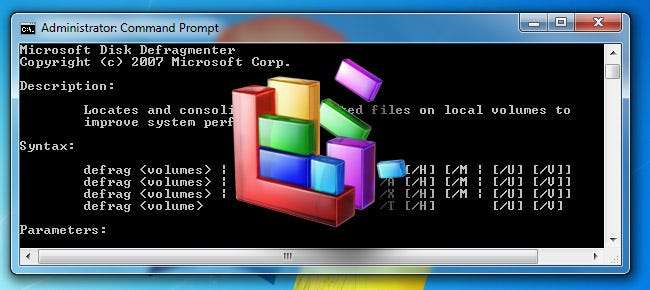
Uživatelé Windows se za ta léta naučili, že potřebují udržovat své počítače defragmentované, aby běžely na nejvyšší rychlost. Zatímco Windows Vista a 7 automaticky defragmentují vaše disky, zde je několik způsobů, jak se do programu Windows Defragmenter ponořit hlouběji.
Program Windows Defragmentace disku se v systémech Windows Vista a 7 změnil na velmi ořezaný nástroj. Program Defragmentace disku systému Vista vám ve skutečnosti nedovolil ani vybrat disky k defragmentaci, dokud nebyl aktualizován v aktualizaci Service Pack 1. Dobrá věc však je že Vista i 7 automaticky defragmentují vaše disky podle plánu, takže na to většinou nemusíte myslet.
Nezapomeňte však, že defragmentací disku z velké části neuvidíte masivní skoky výkonu. Upgrade na SSD by ve skutečnosti byl tím nejlepším způsobem, jak zlepšit výkon disku, a mimochodem, Nepoužívejte defragmentaci na jednotce SSD! Jednotky SSD není nutné defragmentovat a její snížením výkonu ve skutečnosti snížíte výkon.
Pomocí aplikace Defragmentace disku
Pokud otevřete defragmentační aplikaci, můžete být překvapeni, když zjistíte, jak je omezená. Umožňuje vám analyzovat nebo defragmentovat jednotlivé disky; držte své Ctrl klíč pro výběr více disků a defragmentaci celého systému najednou. Můžete také změnit plán defragmentace . Ve výchozím nastavení bude většina počítačů nastavena na defragmentaci ve středu ráno v 1:00, ale můžete to změnit, pokud byste raději defragmentovali v jinou dobu nebo pokud váš počítač tehdy ještě neběží.
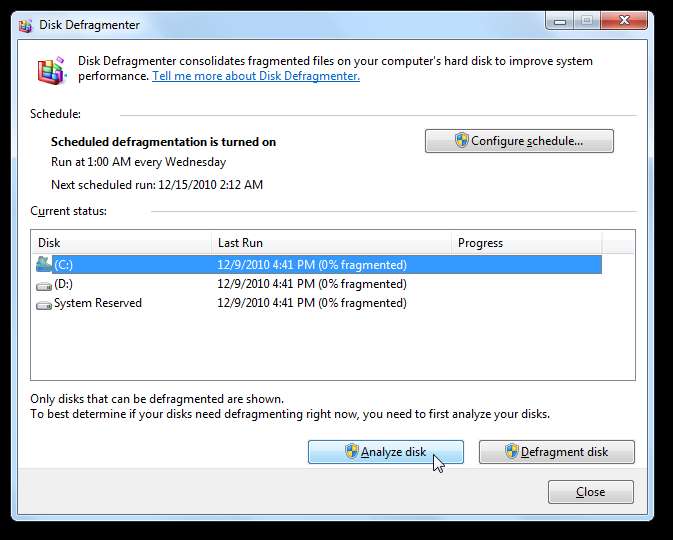
Ale to je vše, co můžete s aplikací Defragmentace udělat. Abychom se ponořili hlouběji, musíme přejít na příkazový řádek.
Defragging z příkazového řádku
Nástroj pro defragmentaci systému Windows má ve skutečnosti spoustu funkcí, ale z rozhraní okna k nim prostě nemáte přístup. Chcete-li se ponořit hlouběji, otevřete příkazový řádek v režimu pro správu.
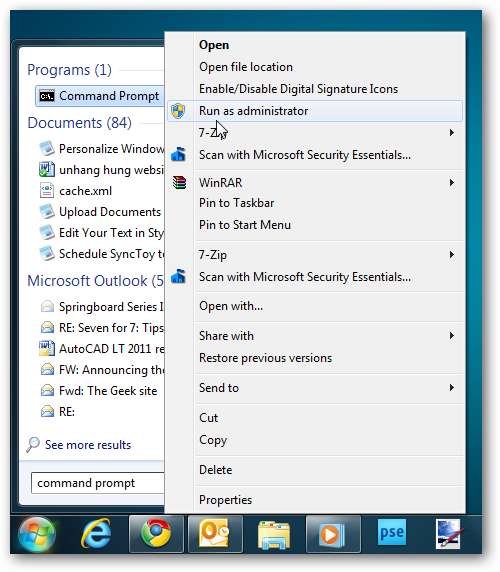
Chcete-li použít nástroj pro defragmentaci, stačí zadat defragmentovat následované parametry, které chcete použít. Jako obvykle můžete zobrazit soubor nápovědy příkazu zadáním defragmentovat /? . Chcete-li použít defragmentaci, zadejte následující, stejně jako u mnoha příkazových aplikací.
defragmentovat [name of your drive] [parameter] [extra parameters]
Chcete-li tedy jednoduše defragmentovat disk, stačí zadat defragmentovat [drive name] . Pokud je váš hlavní disk C :, stačí zadat defragmentovat C: defragmentovat hlavní disk C. Defragmentace disku vám dá spoustu dalších věcí, jak můžete vidět z přiložených informací nápovědy.
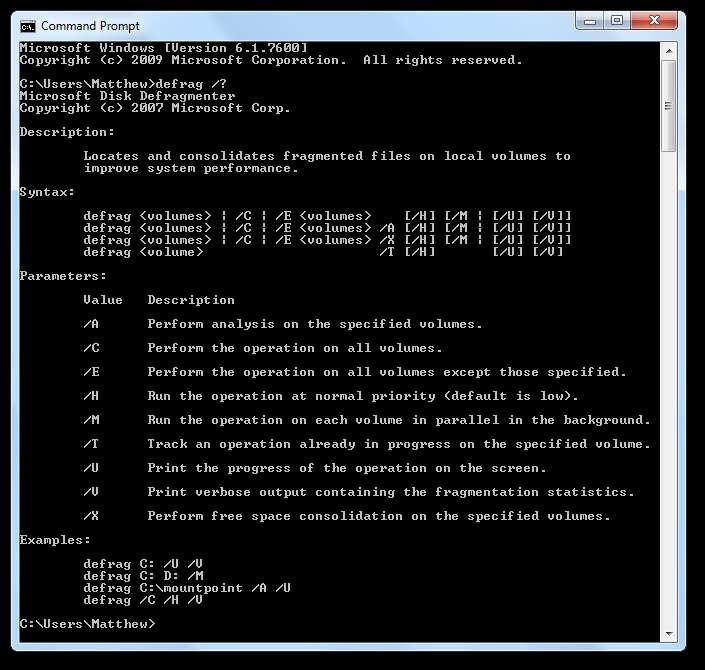
S ohledem na to se tedy ponoříme a podíváme se na některé z nejběžnějších parametrů, které byste možná chtěli použít:
Zjistěte, zda potřebujete defragmentovat
Nejste si jisti, zda je třeba pevný disk defragmentovat? Stačí analyzovat disk zadáním
defragmentovat [drive name] / A
Jak vidíte níže, vstoupili jsme defragmentovat C: / A analyzovat naši jednotku C. Po několika okamžicích uvidíte, jak velká je vaše jednotka (nebo oddíl, pokud je váš pevný disk ve více oddílech), kolik volného místa má, celkový fragmentovaný prostor a největší segment volného místa. Pod nástrojem pro defragmentaci se dozvíte, zda si myslí, že potřebujete defragmentovat nyní, nebo ne.
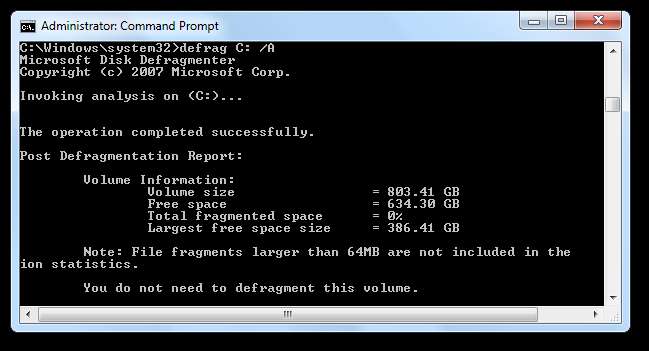
Defragmentujte všechny své disky najednou
Chcete pouze defragmentovat všechny své disky bez získání dalších informací nebo složitějšího defragmentace? Pokud ano, stačí zadat defrag / C a nechte defrag převzít. Nebo to můžete udělat z hlavního okna defragmentace, protože to funguje úplně stejně.
Další pěkné možnosti
| Získejte více informací o defragmentaci: | /V |
| Konsolidujte volné místo na disku: | /X |
| Defragmentovat při normální prioritě procesu: | / H |
| Sledovat probíhající defragmentaci: | / T |
| Defragmentujte všechny jednotky kromě uvedených: | /JE |
| Defragmentujte všechny disky najednou: | / M - Všimněte si, že je to vhodné, pouze pokud máte více disků a nebude to fungovat dobře v počítači s více oddíly |
Potřebné možnosti můžete také dát dohromady. Řekněme, že chcete defragmentovat všechna svá zařízení v podrobném režimu, abyste viděli více informací, a také chcete, aby defragmentace běžela s nejvyšší prioritou. Za tímto účelem zadáme:
defrag /C /H /V
Po spuštění se v horní části okna příkazového řádku zobrazí seznam možností, které jste vybrali. Nezapomeňte okno nezavřít, dokud nedokončíte defragmentaci, protože by tím byl proces zabit.
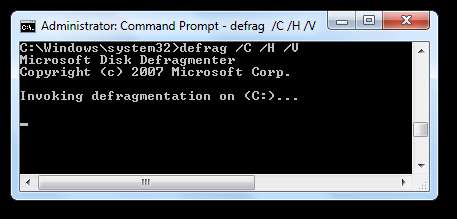
Nyní, když máte větší kontrolu nad defragmentací, můžete snad dostat své disky na špičkový výkon. Nebo, i když nechcete nic vylepšovat, prostě běžte defrag / C je mnohem geekier než otevření Defragmentace disku. Nedávno jsme se zeptali čtenářů, zda používají příkazový řádek; pokud nemáte ve zvyku jej používat, máte dobrou šanci začít!







